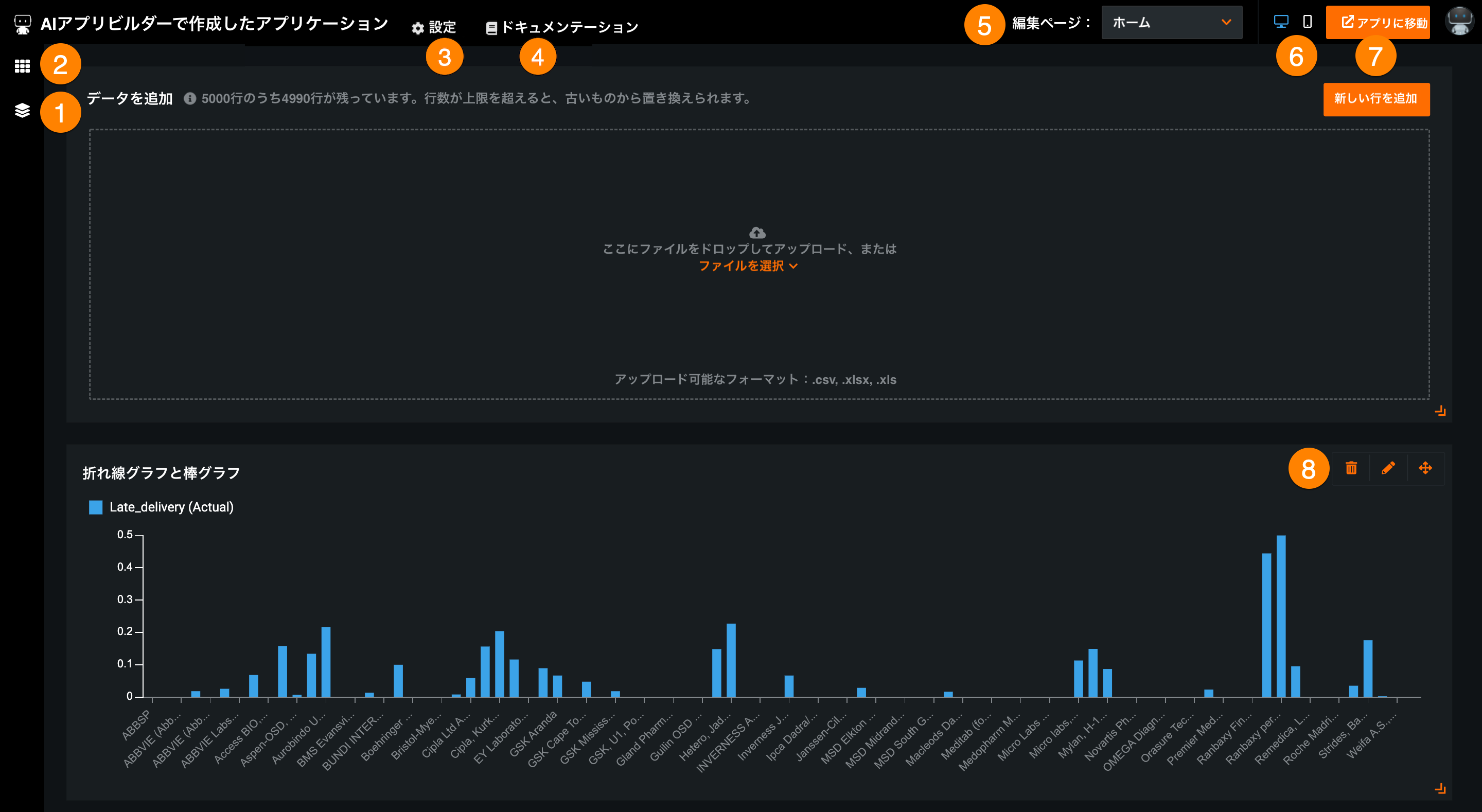ノーコードアプリケーションの編集¶
アプリケーションタブで、管理対象のアプリケーションの横にある開くをクリックし、構築をクリックします。 構築ページでは、ウィジェットを使用してアプリケーションの設定を変更できます。 アプリが開く前に、DataRobotでサインインし、アクセスを承認する必要があります。
これらのセクションでは、AIアプリの設定可能な要素について説明します。
| トピック | 説明 |
|---|---|
| ページ | ページを追加または削除して、アプリケーションのインサイトを整理し、グループ化します。 |
| ウィジェット | ウィジェットを追加、削除、および設定します。これは、インサイトの表示、視覚化の作成、およびアプリケーションの使用を目的としたツールです。 |
| What-Ifと最適化ウィジェット | What-Ifと最適化ウィジェットを設定します。これは、シナリオの比較と最適化のためのツールを提供する単一のウィジェットです。 |
| 設定 | 全般設定情報と権限を変更し、使用の詳細を表示します。 |
UIの概要¶
| 要素 | 説明 | |
|---|---|---|
| 1 | ページパネル | アプリケーションページの名前変更、並び替え、追加、非表示、削除が可能です。 |
| 2 | ウィジェットパネル | アプリケーションにウィジェットを追加することができます。 |
| 3 | 設定 | 一般的な設定と権限を変更し、アプリの使用状況を表示します。 |
| 4 | ドキュメンテーション | DataRobotのAIアプリケーションに関するドキュメントを開きます。 |
| 5 | 編集ページのドロップダウン | 現在編集中のアプリケーションページを制御します。 別のページを表示するには、ドロップダウンをクリックして、編集したいページを選択します。 ページを管理をクリックすると、ページパネルが表示されます。 |
| 6 | プレビュー | さまざまなデバイスでアプリケーションをプレビューします。 |
| 7 | アプリに移動 / 公開 | エンドユーザー向けアプリケーションを開きます。ここでは、 新しい予測の作成のほか、 予測結果の表示、ウィジェットの視覚化を行うことができます。 アプリケーションの編集後、このボタンに公開と表示されるので、これをクリックして変更を適用する必要があります。 |
| 8 | ウィジェット操作 | ウィジェットの移動、非表示、編集、削除を行います。 |